Come trasferire video da PC a iPhone con / senza iTunes
Se parti per il campeggio estivo e potrebbe essere unlungo un mese e un po 'noioso nei boschi, ma cosa succede se puoi passare un po' di tempo a passare video sul tuo iPhone con te e divertirti. Sembra bello? Destra! Quindi devi pensare che "come trasferire video da PC a iPhone? "In questo articolo, forniremo alcuni semplici metodi per trasferire video da PC a iPhone. Iniziamo.
Parte 1: Come trasferire video da PC a iPhone usando iTunes
Quindi, ora come da questa domanda, ecco come trasferirevideo da PC a iPhone utilizzando iTunes? ", e il metodo è molto semplice. Puoi aggiungere o trasferire manualmente contenuti multimediali dal tuo PC all'iPhone utilizzando l'app iTunes. L'app iTunes può svolgere un ruolo nella gestione dei contenuti sul tuo iPhone sincronizzando elementi specifici sul tuo dispositivo iPhone. Per prima cosa devi scaricare e installare iTunes sul tuo PC e quindi seguire questi passaggi di seguito.
1. Basta collegare il tuo iPhone al PC con una USB e aprire iTunes se non si apre automaticamente.
2. Fare clic sul pulsante "Dispositivo" sotto la barra dei menu.

3. Vai su Impostazioni> quindi fai clic su "Film".
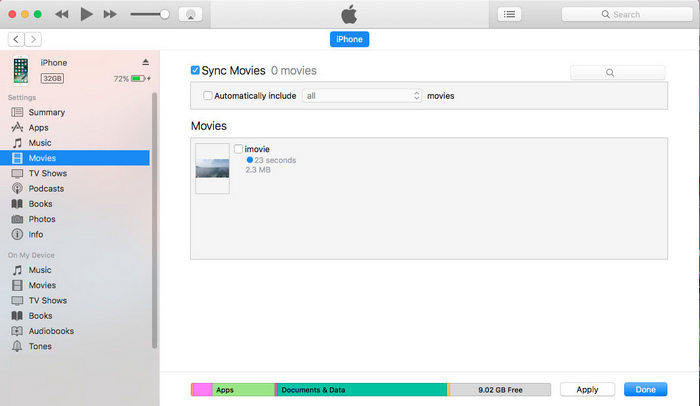
4. Selezionare la casella di controllo accanto a "Sincronizza film" o "Sincronizza programmi TV".
5. Dopo aver controllato le caselle dei video preferiti, fai clic su "Applica" e il gioco è fatto. I video contrassegnati vengono trasferiti sul tuo iPhone.
Svantaggi dell'utilizzo di iTunes: prestazioni
Un problema comune con iTunes è che funziona lentamentesu molti computer, in particolare i sistemi operativi Windows, e consuma molta RAM durante l'esecuzione. Questo rallenta le prestazioni puntuali del tuo PC e il sistema potrebbe bloccarsi. Anche se funziona bene con i sistemi PC e Mac aggiornati. Un'altra cosa, iTunes Sync sostituirà i dati esistenti con la libreria iTunes in modo da poter affrontare i dati perdita.
Parte 2: Come trasferire video da PC a iPhone senza iTunes
Se pensavi che iTunes fosse l'unico modo per trasferirevideo da PC a iPhone, allora ti sbagli. Esistono diversi modi e app per trasferire video da PC a iPhone e mostreremo 2 modi diversi per trasferire dati che chiariranno i tuoi dubbi sulla domanda "Come trasferire video da PC a iPhone senza iTunes?" Leggiamo la risposta con due metodi diversi.
Modo 1: trasferire video da PC a iPhone con iCareFone
ITunes è sostanzialmente utilizzato per il trasferimentomultimedia tra PC e iPhone, ma come sappiamo che i requisiti di sistema di iTunes stanno diventando più alti da ogni ultima versione rilasciata e il nostro sistema operativo per PC e Windows a volte non funziona bene con le vecchie versioni. iTunes trasferisce solo video che supportano Apple iOS. , ti parleremo di uno strumento senza problemi che funziona molto bene con il trasferimento multimediale tra PC e iPhone e questo strumento è noto come Tenorshare iCareFone. Questo strumento è il miglior strumento di trasferimento di file iOS che trasferisce video da computer a iPhone senza problemi e restrizioni. Vediamo ora come trasferire video da PC a iPhone usando Tenorshare iCareFone.
Scarica e installa Tenorshare iCareFone sul tuo PC, quindi collega il tuo iPhone con un cavo USB.
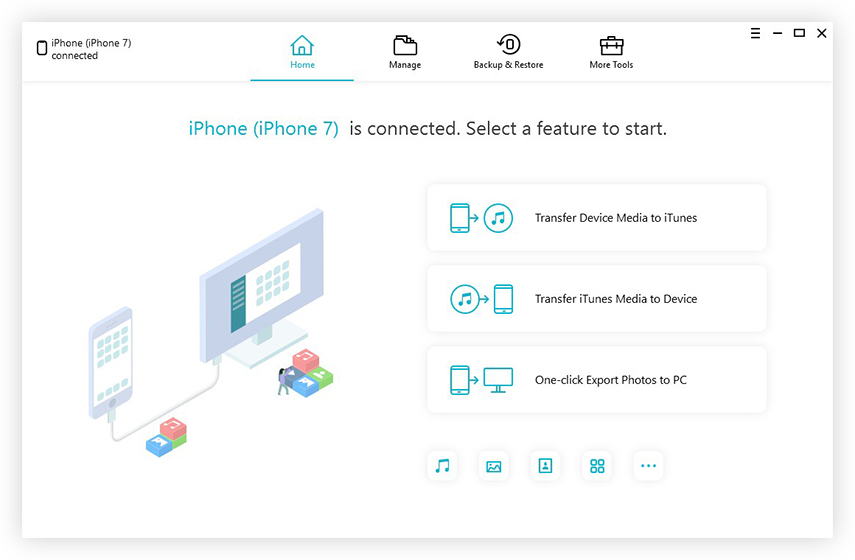
Dopo il rilevamento del dispositivo, fare clic su "Gestisci" e si aprirà un'interfaccia.

Scegli "Video" e fai clic su "Importa" per trasferire i video sul tuo iPhone.
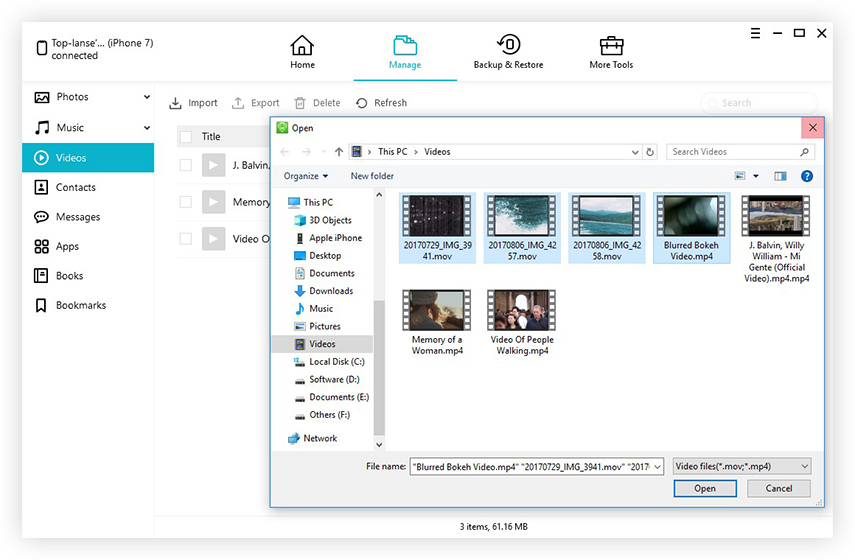
Modo 2: trasferire video da PC a iPhone con il servizio cloud
Ora, se vuoi sapere come trasferirlovideo dal computer all'iPhone che utilizzano i servizi cloud, quindi ti raccontiamo i migliori servizi cloud disponibili migliori per il trasferimento di dati che sono DropBox, Google Drive e One Drive di Microsoft. Tecnicamente le unità Cloud non trasferiscono i dati direttamente sul tuo iPhone ma li rendono accessibili all'interno delle App Cloud, il che significa che i tuoi video verranno conservati sui server delle App Cloud e saranno accessibili a te in qualsiasi momento. Dropbox è la scelta di tutti per mantenere i dati sul cloud e lasciarti guidare su come utilizzare Dropbox per trasferire video da PC a iPhone.
Nota: qualsiasi video trasferito su un'app cloud sarà disponibile su tutti i tuoi dispositivi sincronizzati su tale APP.
1. Crea un account Dropbox
Crea un account Dropbox e verrà installato automaticamente sul tuo computer con una cartella specifica che prende il nome.

2. Carica video
Apri Dropbox sul tuo PC e accedi, vai a> carica e tocca l'icona "+" e seleziona i video che vuoi caricare.

3. Memorizzato virtualmente
I video selezionati verranno caricati in una cartella specifica e ora sono disponibili come dati cloud.
4. Accedi ai video su iPhone
Ora vai all'app Dropbox sul tuo iPhone e accedi per guardare i video caricati.
Conclusione:
Ora, questi erano alcuni metodi incredibili per il trasferimentovideo dal computer all'iPhone usando iTunes e utilizzando le app cloud ma ciò che consigliamo personalmente è l'app Tenorshare iCareFone che è uno strumento di supporto iOS molto amichevole e non consuma nemmeno la RAM del tuo PC quando viene eseguito su di esso. Tenorshare iCareFone ha un'interfaccia intuitiva e può essere utilizzata senza alcun costo ed è altamente raccomandata per il trasferimento dei dati.









